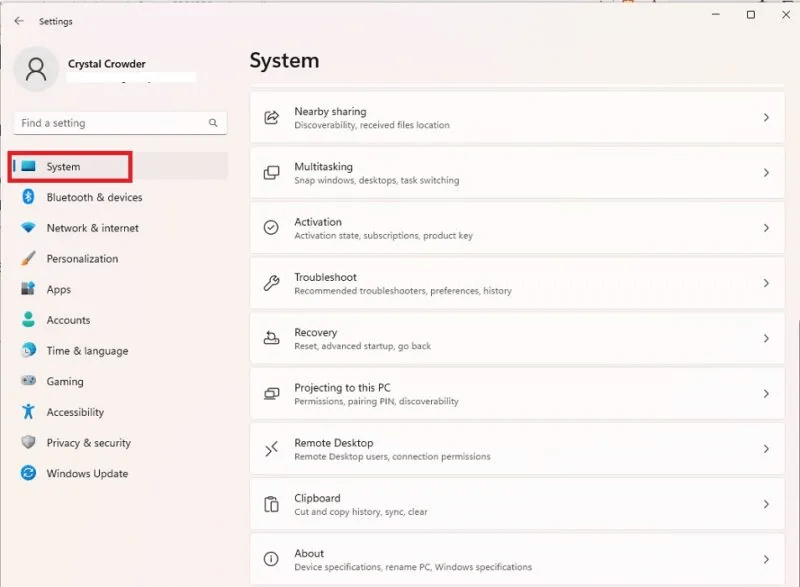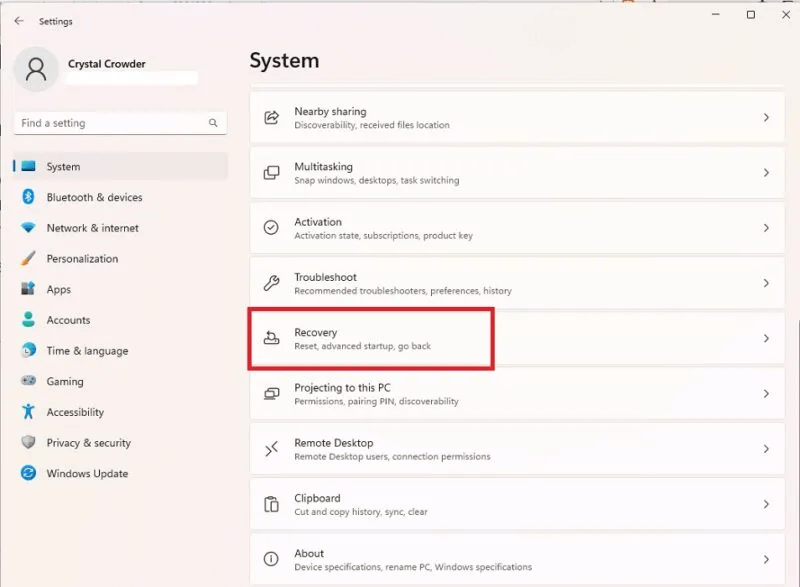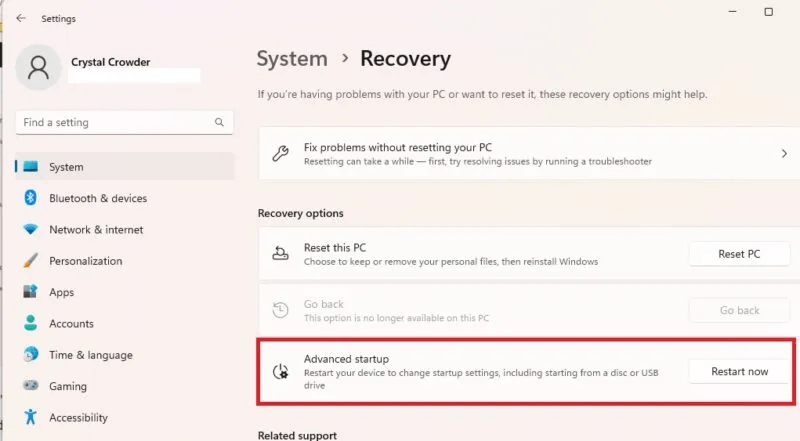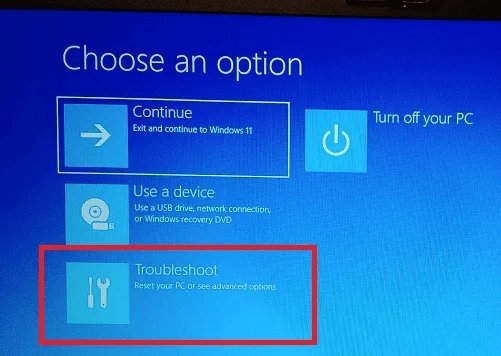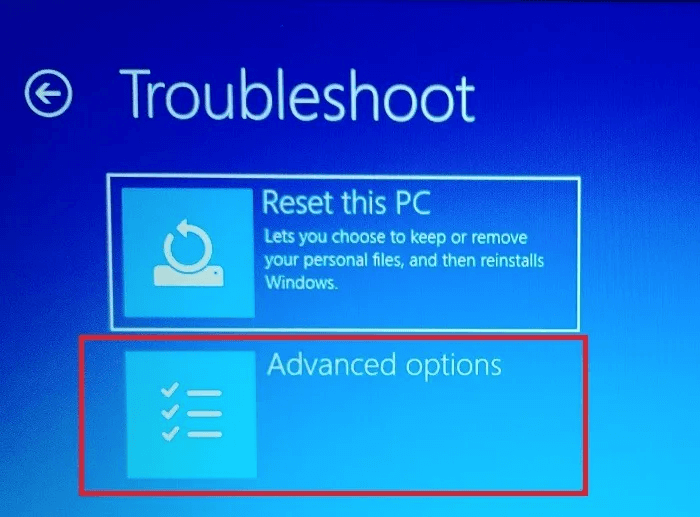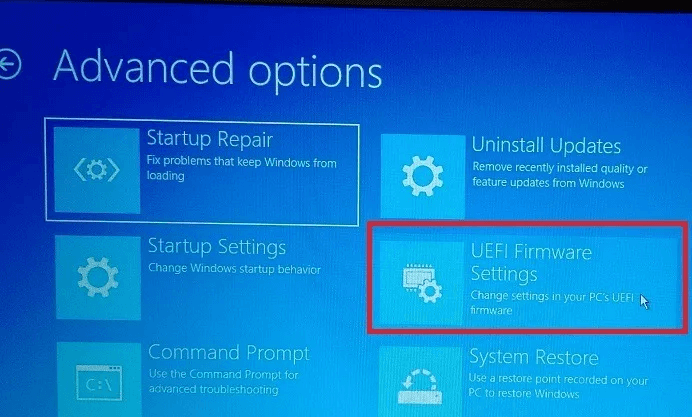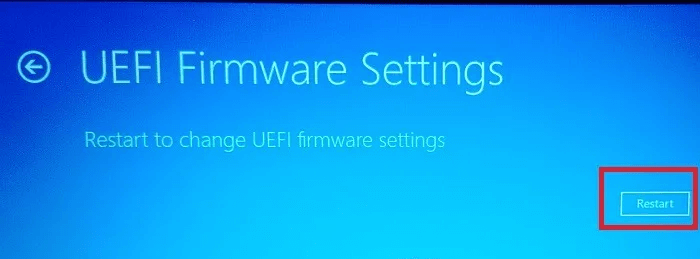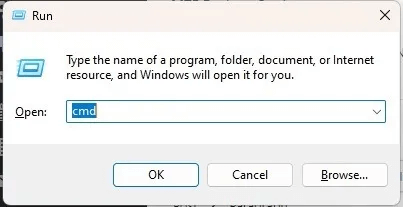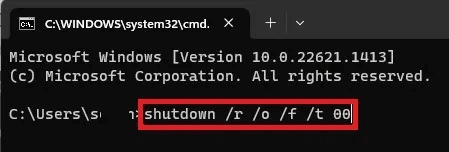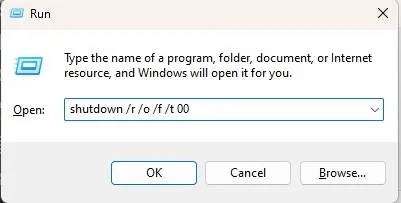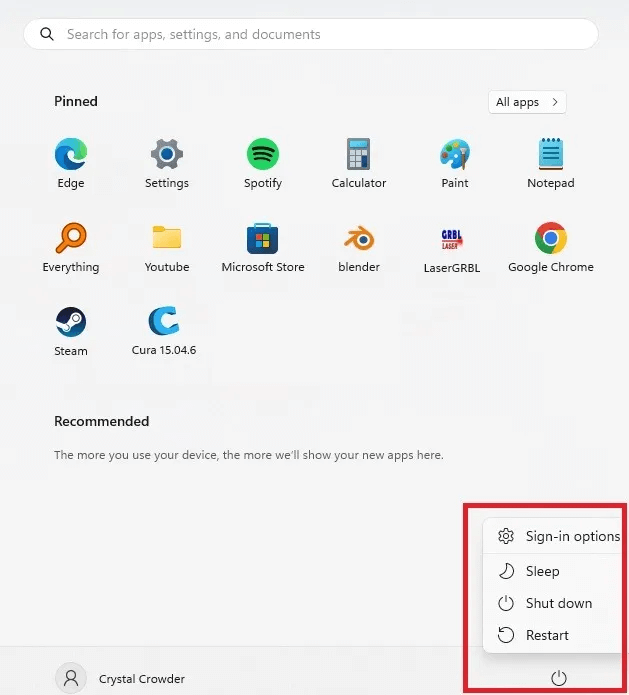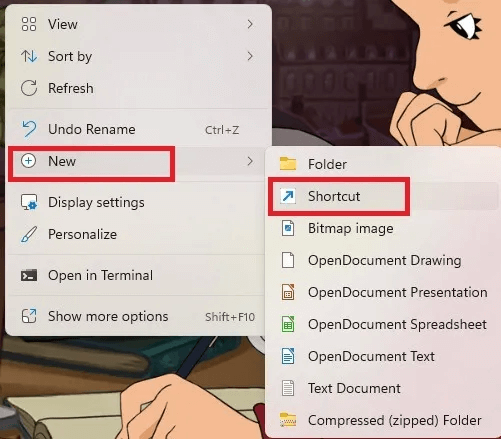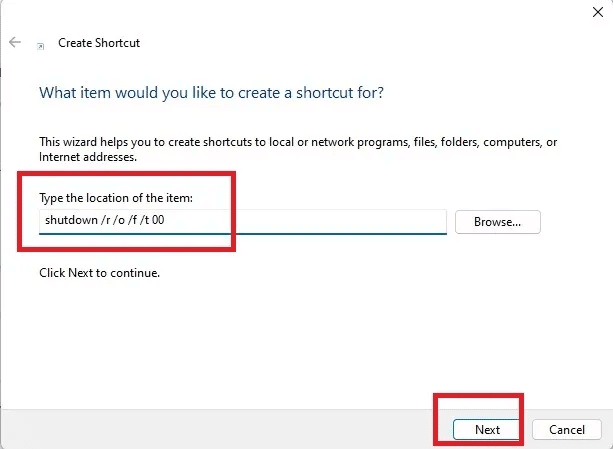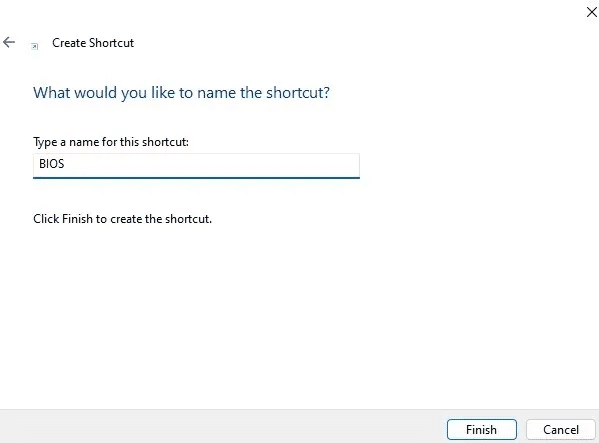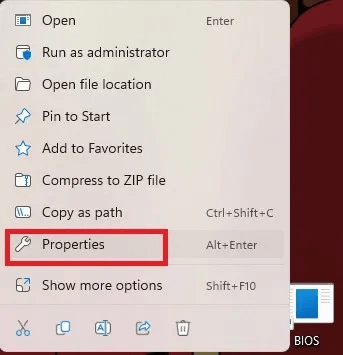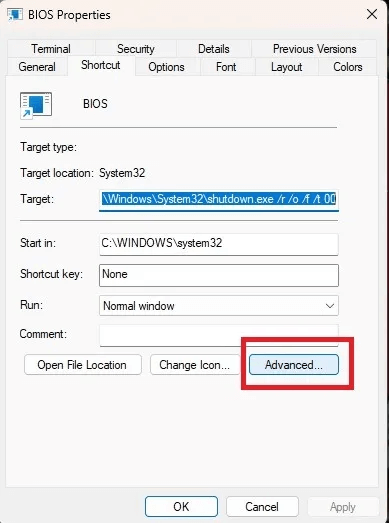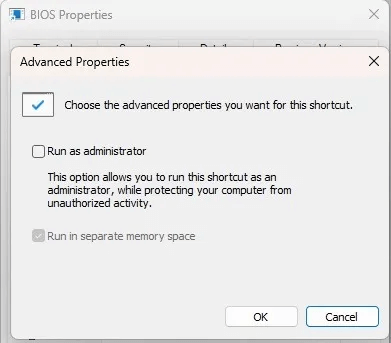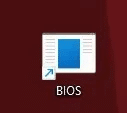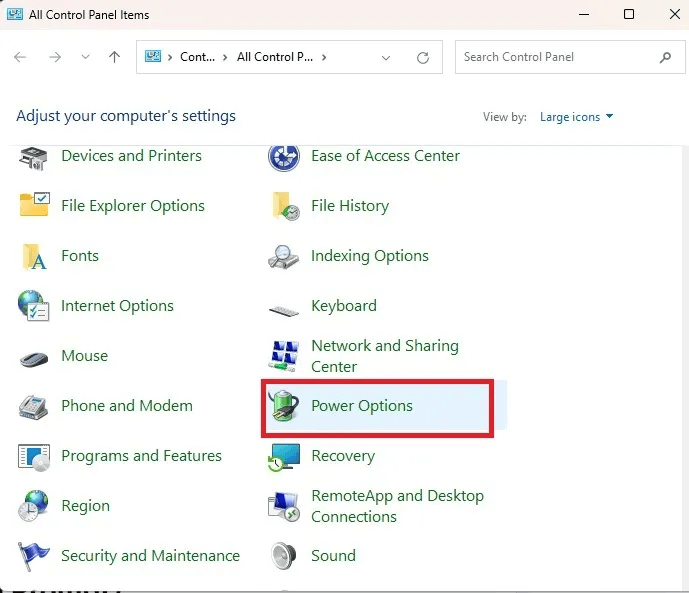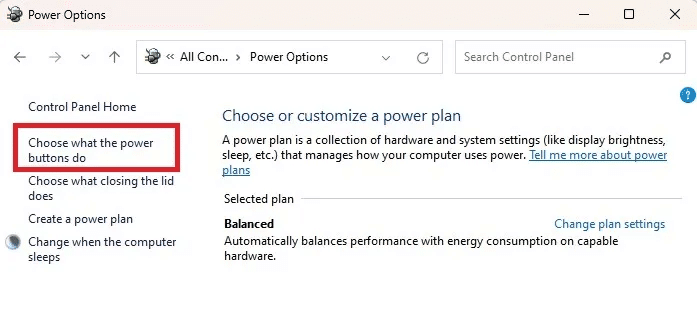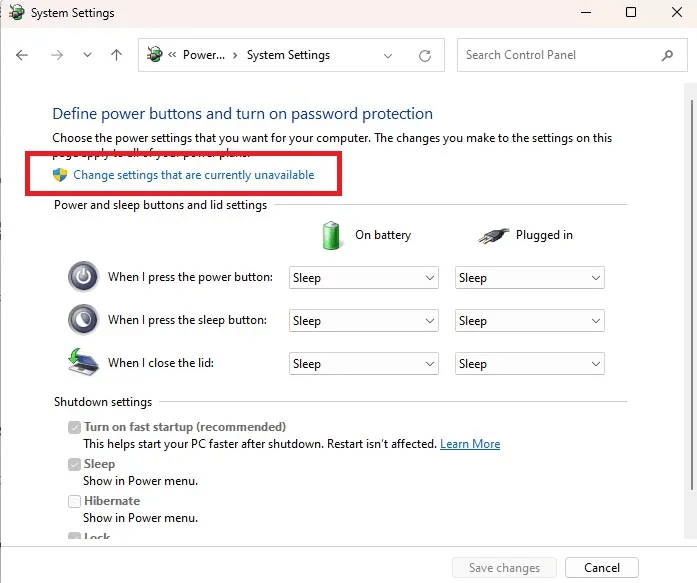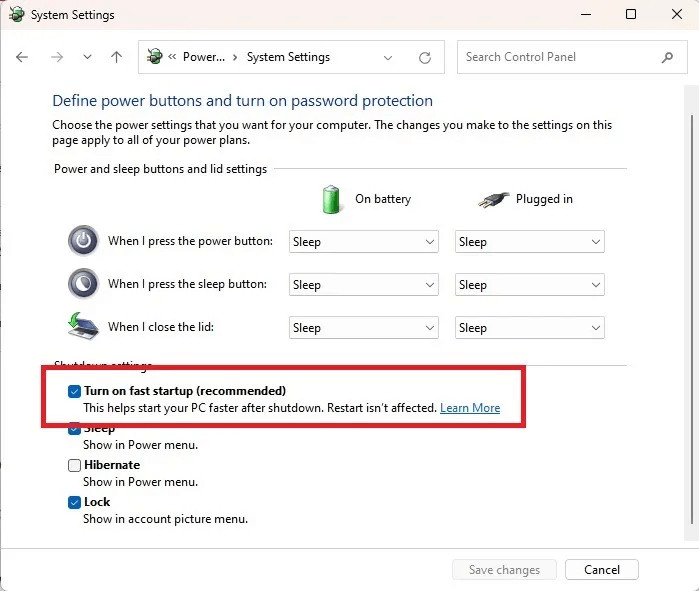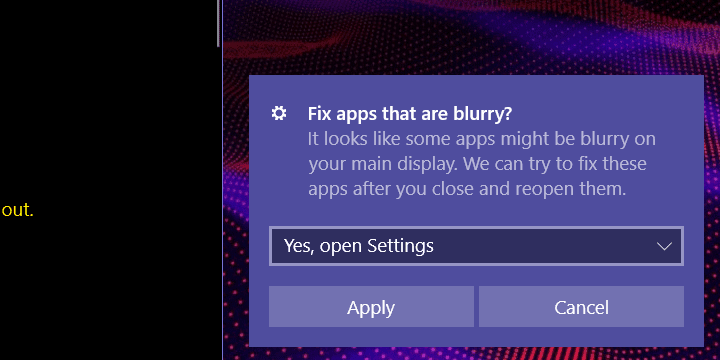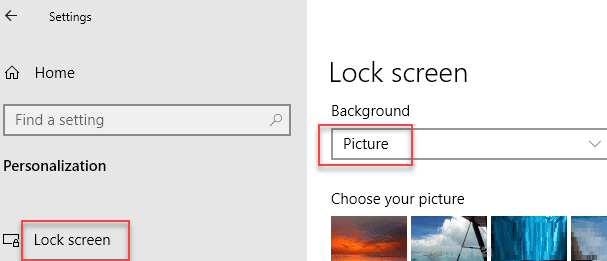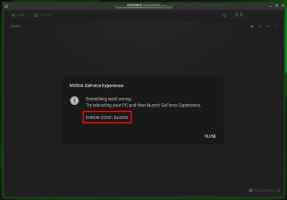Algunos cambios en una PC con Windows solo se pueden realizar desde BIOS o UEFI. La forma de llegar allí va desde presionar la tecla correcta en el momento adecuado hasta usar varias herramientas de escritorio. En lugar de simplemente preguntarse cómo ingresar al BIOS en Windows, elija su método preferido a continuación.
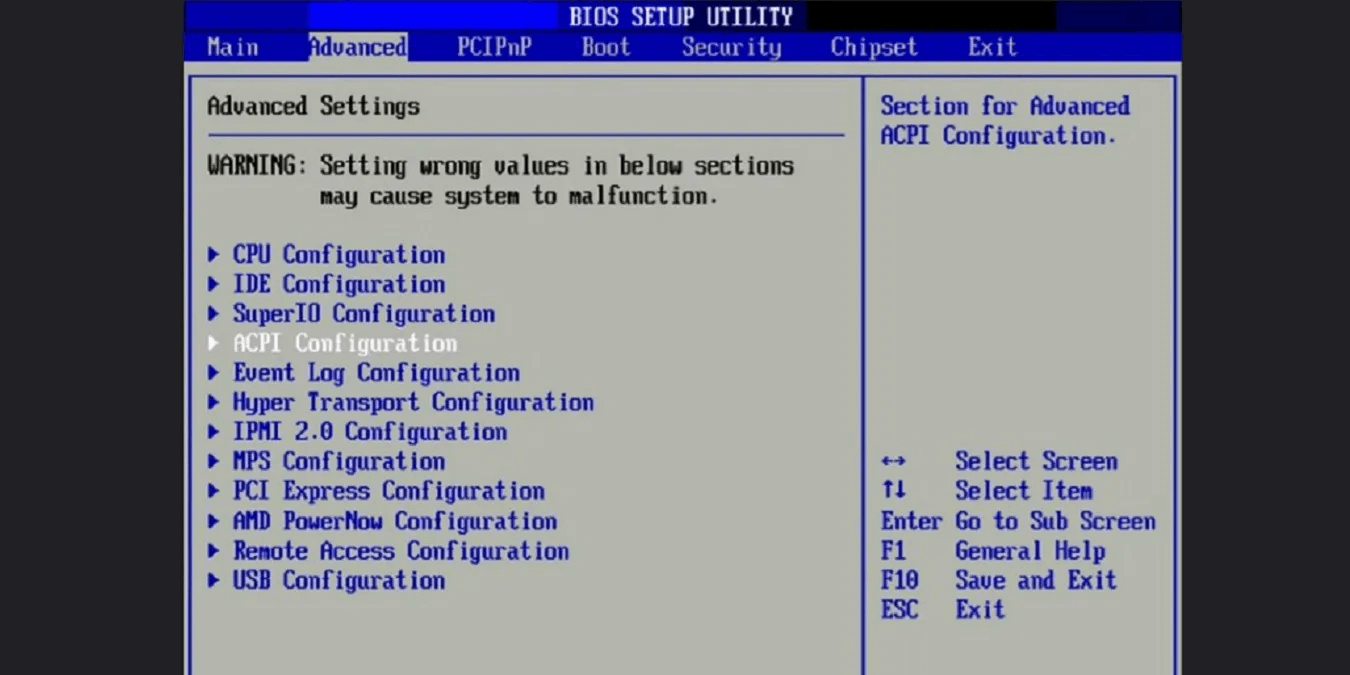
Bueno saber: Ventanas 11 S Es una versión alternativa de Windows que se centra en la seguridad. Aprende como habilitarlo.
1. Presione una tecla durante el inicio
El método más común, y el principal para las versiones anteriores de Windows, es presionar una tecla específica o una combinación de teclas durante el proceso de arranque. El único problema con este método es que la clave es diferente para diferentes fabricantes.
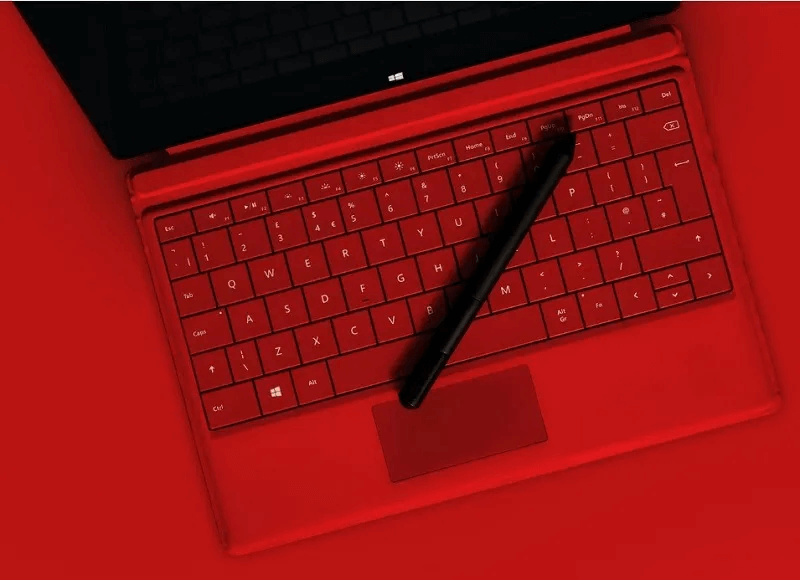
Para computadoras con Windows más antiguas, el proceso de arranque es más lento. Busque la(s) clave(s) en la pantalla, ya sea justo antes de que aparezca el logotipo de Windows o en la propia pantalla de inicio. La mayoría de las computadoras con Windows 10 y 11 arrancan más rápido, lo que significa que probablemente no verás la clave. Estas son las combinaciones de teclas más comunes para usar:
- F1
- F2
- F10
- Borrar (o Del)
- Esc
Las claves más probables para los fabricantes de computadoras populares incluyen:
- Acer: F2 أو Del
- Asus: F2 أو Del
- Dell: F2 أو F12
- Puerta: F1 أو F2
- HP: Esc أو F10 (Algunos modelos más antiguos se utilizan F2 or F12)
- Lenovo: F1 أو F2
- MSI: Del
- Samsung: F2
- Sony: F1 أو F2
- Superficie: Mantenga presionado el botón de encendido y suéltelo mientras presiona Volumen hacia arriba
- Toshiba: F2, F12, o Esc
Deberá reiniciar su computadora y presionar la tecla correcta una vez que haya comenzado el proceso de arranque. Manténgalo presionado hasta que aparezca la pantalla del BIOS.
Consejo: ¿La aplicación Windows Terminal no se abre? Aprenda cómo solucionarlo
2. Restaurar Windows
En algunas computadoras con Windows más nuevas, no puede ingresar a la configuración de BIOS o UEFI simplemente presionando una tecla. En su lugar, primero debe ingresar al modo de recuperación. Los pasos son ligeramente diferentes entre Windows 10 y 11, pero el resultado final es el mismo.
- Ir comienzo y selecciona (o busca) "Configuración de".
- Ir “Sistema” en Windows 11 o “Actualización y seguridad” En Windows 10.
- Localizar "recompensa" En el panel izquierdo de Windows 11. En Windows 10, lo encontrará en el panel derecho.
- Haga clic en "Reiniciar ahora" junto a "Inicio avanzado". Su computadora se reiniciará inmediatamente. Asegúrese de haber guardado todos los trabajos abiertos antes de hacer esto.
- En la siguiente pantalla, seleccione "Encuentra los errores y resuélvelos".
- Seleccione "Opciones avanzadas".
- Localizar “Configuración de firmware UEFI”. Si no tienes UEFI.
- Haga clic en "Reiniciar".
- Localizar "Configuración del BIOS". Tome nota de la clave junto a esta opción para que pueda usarla en el futuro.
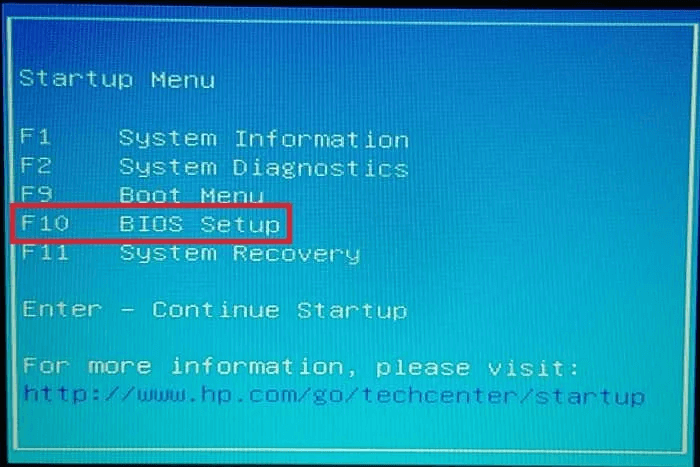
3. Ingrese al BIOS a través del símbolo del sistema
Si no desea pasar por muchas ventanas en Configuración, es posible usar un solo comando para reiniciar su computadora y acceder a las opciones de inicio avanzadas tal como lo hicimos en la sección anterior.
En Windows 10, puede usar el símbolo del sistema. En Windows 11, también tiene la opción de usar la aplicación Terminal. Sin embargo, es lo mismo en ambos casos.
- Haga clic en Ganar + R, Y escriba cmd في Ejecutar ventana , Y presione "OK" para abrir un símbolo del sistema. Si prefiere usar una ventana de terminal, presione Win + X y seleccione Terminal (Administrador).
- Ingrese shutdown /r /o /f /t 00 cuando se le solicite. Esto reiniciará inmediatamente su computadora.
- Cuando tu computadora se reinicie, el proceso será el mismo que en la sección anterior. Ir a "Solucionar problemas -> Opciones avanzadas -> Configuración de firmware UEFI -> Reiniciar -> Configuración del BIOS".
4. Entrar por Ejecutar
Una versión más simple del método anterior es ingresar el comando de apagado directamente en el cuadro de diálogo Ejecutar.
- Haga clic en Win + R para abrir una nueva ventana.
- Ingresar apagado / r / o / f / t 00 en el cuadro.
- Haga clic en "OK" Para reiniciar, ingrese a la pantalla Opciones avanzado" , Luego seleccione "Solucionar problemas -> Opciones avanzadas -> Configuración de firmware UEFI -> Reiniciar -> Configuración del BIOS".
5. Use la tecla Shift Reiniciar
Si está buscando la forma más rápida de ingresar al BIOS en Windows 11, la opción Shift + Reiniciar es la mejor opción. Esta combinación reinicia su computadora y lo lleva a la ventana de opciones avanzadas descrita en los métodos anteriores.
- Si está en la pantalla de inicio de sesión, seleccione el botón "Empleo" Pase el mouse sobre para que aparezcan las opciones Apagar, Suspender y Reiniciar. Si está en el escritorio, abra menu de inicio y haga clic en el botón . "energía".
- presione y mantenga Tecla Shift y haga clic en "Reiniciar" con el ratón al mismo tiempo.
- Su computadora debería reiniciarse inmediatamente y lo llevará a la ventana Opciones de inicio avanzadas. Desde allí, ve a "Solucionar problemas -> Opciones avanzadas -> Configuración de firmware UEFI -> Reiniciar -> Configuración del BIOS".
6. Botón selector
Algunas computadoras tienen un botón BIOS especial o una combinación de botones que le permiten acceder rápidamente al BIOS. Por ejemplo, si tiene un dispositivo Surface, puede usar el botón para subir el volumen y el botón de encendido al mismo tiempo para reiniciar el BIOS.
7. Crea un acceso directo
La forma más rápida de ingresar al BIOS en Windows es a través de un icono de acceso directo. Si necesita ingresar al BIOS con frecuencia, es útil crear un acceso directo en el escritorio. Simplemente no lo golpee accidentalmente, o su computadora se reiniciará repentinamente.
- Haz clic derecho donde quieras Crear un acceso directo al BIOS ¿Qué hay de nuevo en él.
- Localizar "Nuevo -> Acceso directo".
- Introduzca esta ruta en el cuadro Ubicación: apagado / r / o / f / t 00.
- Ingresa un nombre para tu atajo y toca "finalizando".
- Verás tu nuevo código. Haga clic con el botón derecho en el icono y seleccione "Características".
- Localizar "avanzado" en la pestaña "Abreviatura".
- Localizar "Ejecutar como administrador". Haga clic en "OK" و "Implementación" para guardar los cambios.
- Si desea cambiar la imagen del icono, haga clic derecho sobre él y seleccione "Características". Localizar "Cambiar código" en la pestaña "abreviatura". Elija un símbolo y seleccione "Implementación".
- Cuando hace clic en el ícono, su computadora se reinicia instantáneamente y usted ingresa a una ventana Opciones Avanzadas Como en los métodos anteriores. Luego ve a "Solucionar problemas -> Opciones avanzadas -> Configuración de firmware UEFI -> Reiniciar -> Configuración del BIOS".
encuentra los errores y resuélvelos
En versiones recientes de Windows, Fast Boot ayuda a que su computadora se inicie más rápido. En lugar de apagarse realmente, entra en una combinación de hibernación y apagado parcial. Si intenta acceder al BIOS arrancando la computadora desde el estado apagado, no podrá, porque la computadora no se inició desde cero.
También se sabe que Fast Boot causa problemas al intentar reiniciar su computadora para acceder al BIOS. Si tiene problemas para ingresar al BIOS, intente deshabilitar el inicio rápido.
- Abierto menu de inicio y buscar "tabla de control". Seleccione la puntuación.
- Localizar "Opciones de poder".
- Hacer clic "Elige lo que hacen los botones de encendido" En el lado izquierdo.
- Haga clic en "Cambiar la configuración que actualmente no está disponible".
- deseleccionar "Activar inicio rápido" Y presione "Guardando cambios". Si esto no resuelve su problema, puede reiniciarlo más tarde.
Sugerencia: intente usar el símbolo del sistema para abrir archivos y carpetas.
Preguntas frecuentes
Q1. ¿Por qué aparece un error al probar el método de ejecución o el símbolo del sistema?
respuesta. Si no tiene derechos de administrador, es posible que no pueda reiniciar su computadora de esta manera. De hecho, es posible que ninguno de los métodos anteriores le permita ingresar al BIOS. Esto es para proteger la configuración confidencial del sistema de los usuarios no administrativos. Tú podrías Cambiar una cuenta de usuario estándar a un administrador Y viceversa desde cualquier cuenta de administrador.
Q2. ¿Por qué una tecla no me deja entrar al BIOS?
respuesta. Las computadoras modernas con Windows a menudo se inician tan rápido que apenas puede presionar una tecla. Esto es especialmente cierto en computadoras con discos duros. Puede intentar presionar la tecla correcta desde el momento del reinicio o presionar el botón de encendido de la computadora.
Q3. ¿Puedo configurar mi computadora para que muestre opciones de inicio avanzadas cada vez?
respuesta. No. Debe ingresar la clave correcta o usar uno de los métodos de reinicio anteriores para ingresar a la ventana Opciones de inicio avanzadas.